wps2019怎么计算数字的开方?wps2019函数SQRT使用方法
百度经验 发布时间:2019-04-12 15:01:22 作者: star蓦然回首  我要评论
我要评论
wps2019怎么计算数字的开方?wps2019数字的平方根如何计算?下面就一起来看看wps2019求数字平方根的方法吧
(福利推荐:你还在原价购买阿里云服务器?现在阿里云0.8折限时抢购活动来啦!4核8G企业云服务器仅2998元/3年,立即抢购>>>:9i0i.cn/aliyun)
我们怎么在wps2019中算数字的开方结果呢?下面就一起来看看wps2019求数字平方根的方法吧。

wps2019怎么计算数字的开方?
我们在电脑上打开wps2019,定位到要求开方数字的单元格。

然后我们点击wps2019菜单栏上的“公式”菜单项。
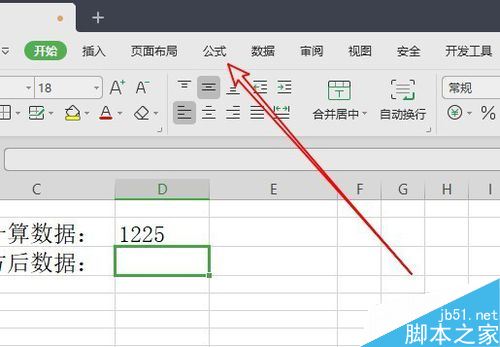
接着我们点击插入工具栏上的“插入函数”按钮。

这时就会弹出插入函数窗口,在窗口中找到SQRT菜单项,然后点击确定按钮。

接着点击“函数参数”的窗口,在窗口中点击右侧的“数值”按钮。

然后我们选择要求数字的单元格,最后点击确定按钮。
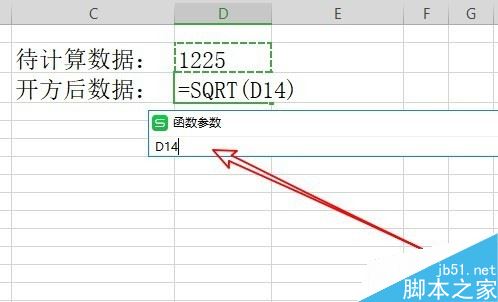
这时我们就可以在单元格中查看到开方的结果了。

推荐阅读:
wps2019怎么删除云文档?wps2019备份云文档的删除方法
wps2019如何将文档、表格区分开?wps2019区分文档、表格教程
wps2019表格中怎么开启护眼模式?wps2019开启护眼模式教程
以上就是本篇文章的全部内容了,希望对各位有所帮助。如果大家还有其他方面的问题,可以留言交流,请持续关注程序员之家!
相关文章
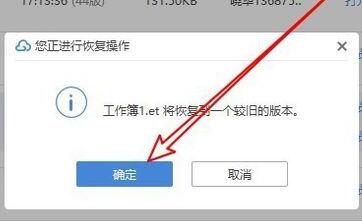
wps2019表格怎么恢复历史版本?wps2019表格恢复历史版本方法
wps2019表格怎么恢复历史版本?这篇文章主要介绍了wps2019表格恢复历史版本方法,需要的朋友可以参考下2019-04-12 我们在使用wps2019编辑表格的时候,想要把整列数据统一加5,那么wps2019怎么批量将数字加上5?这篇文章主要介绍了,需要的朋友可以参考下2019-04-12
我们在使用wps2019编辑表格的时候,想要把整列数据统一加5,那么wps2019怎么批量将数字加上5?这篇文章主要介绍了,需要的朋友可以参考下2019-04-12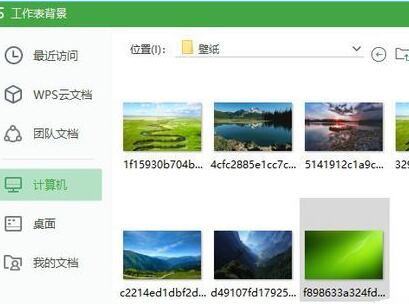 有的网友想要在wps2019表格中插入自己喜欢的背景图片?这篇文章主要介绍了wps2019表格设置背景图片方法,需要的朋友可以参考下2019-04-12
有的网友想要在wps2019表格中插入自己喜欢的背景图片?这篇文章主要介绍了wps2019表格设置背景图片方法,需要的朋友可以参考下2019-04-12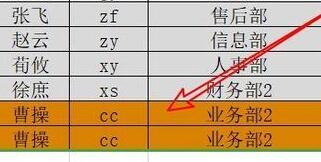 我们在使用wps2019表格编辑数据的时候,为了能够快速查看到重复的数据,我们可以让其高亮显示重复项,一起来看操作方法吧2019-04-12
我们在使用wps2019表格编辑数据的时候,为了能够快速查看到重复的数据,我们可以让其高亮显示重复项,一起来看操作方法吧2019-04-12 wps2019文档如何进入写作模式?并按字数计算稿费呢?下面我们就来看看怎么样进入写作模式的方法吧2019-04-12
wps2019文档如何进入写作模式?并按字数计算稿费呢?下面我们就来看看怎么样进入写作模式的方法吧2019-04-12 wps2019表格如何冻结前两行数据?以防止往下拉的时候看不到前两行的菜单,一起来看解决方法吧2019-04-12
wps2019表格如何冻结前两行数据?以防止往下拉的时候看不到前两行的菜单,一起来看解决方法吧2019-04-12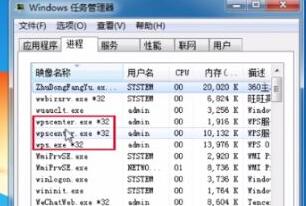
WPS 2019显示文档被锁定怎么办?WPS 2019文档被锁定如何解决?
WPS 2019显示文档被锁定怎么办?WPS 2019文档被锁定如何解决?今天小编给大家带来解决方法,希望可以帮助到大家。2019-04-11
wps2019怎么输入化学符号?wps2019输入化学符号方法
wps2019怎么输入化学符号?这篇文章主要介绍了wps2019输入化学符号方法,需要的朋友可以参考下2019-04-11
wps2019表格打印不了彩色怎么办?wps2019表格怎么打印出彩色
很多网友问wps2019表格打印不了彩色怎么办?无论怎么设置,打印出来的都是黑白的,今天小编给大家带来解决方法,一起来看吧2019-04-11 很多网友不太清楚wps2019表格如何批量删除所有的负数?一起来看操作方法吧2019-04-11
很多网友不太清楚wps2019表格如何批量删除所有的负数?一起来看操作方法吧2019-04-11








最新评论